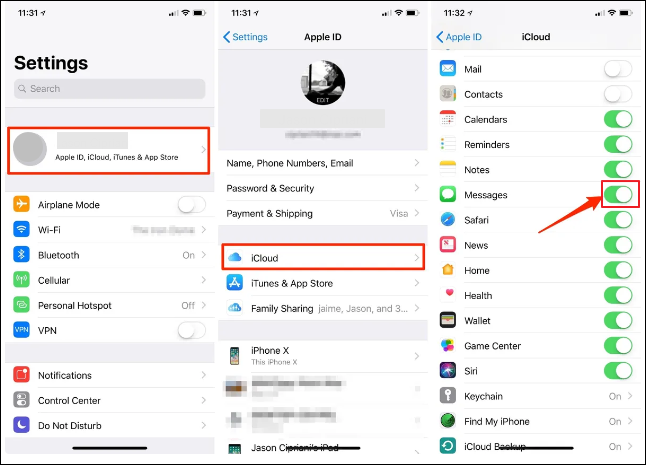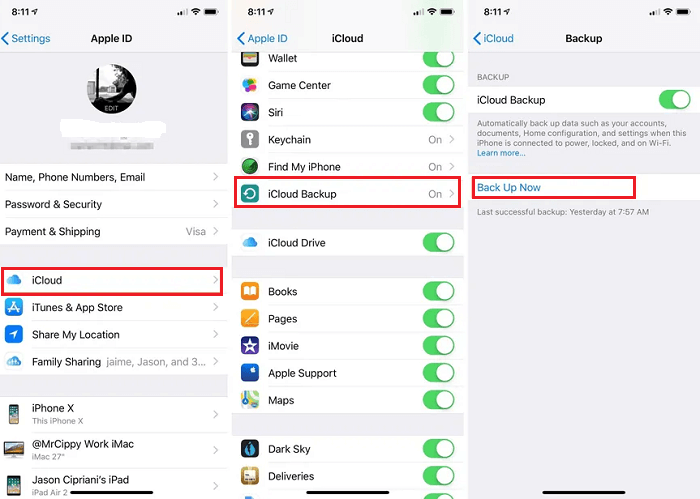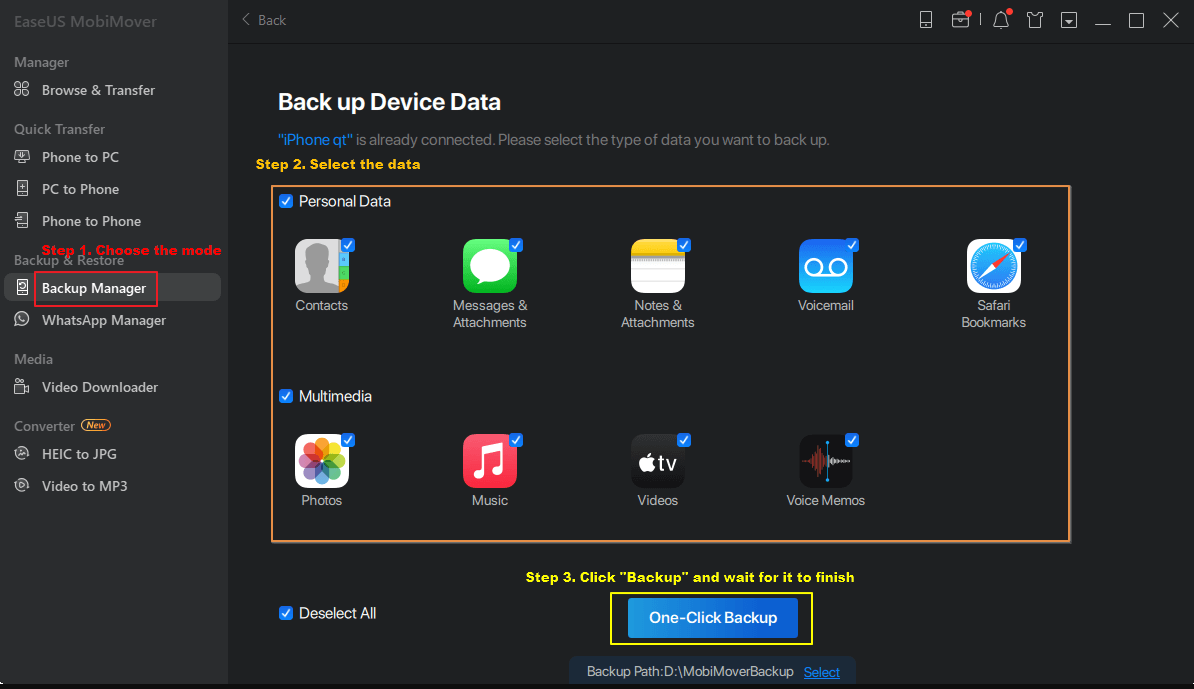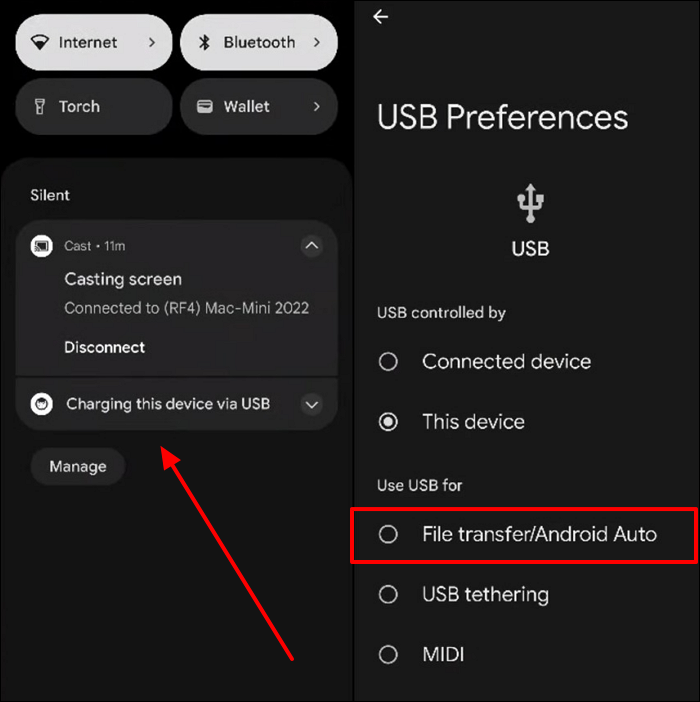Punti chiave
◾ Come eseguire il backup dei messaggi dell'iPhone su iCloud : puoi utilizzare la funzione di sincronizzazione dei messaggi di iCloud o il backup di iCloud per eseguire il backup dei messaggi del tuo iPhone su iCloud.
◾ Come scaricare messaggi da iCloud - Puoi ripristinare i tuoi messaggi sul tuo iPhone se li elimini accidentalmente.
◾ Ecco la migliore alternativa a iCloud : puoi applicare EaseUS MobiMover per usufruire di servizi di backup e trasferimento più diversificati.
Hai paura di eliminare accidentalmente i messaggi di testo e di perdere informazioni importanti? È una buona abitudine eseguire regolarmente il backup dei messaggi per evitare perdite di dati. iCloud può eseguire il backup di iMessage, messaggi di testo (SMS) e MMS. I messaggi ora possono essere sincronizzati su iPhone, iPad e Mac tramite iCloud con iOS 11.4 e versioni successive.
In questa guida, discuteremo come eseguire il backup dei messaggi su iCloud . Tutti questi metodi includono passaggi dettagliati. Condividiamo anche la migliore alternativa iCloud tra cui scegliere quando desideri soluzioni di backup più diversificate.
Come eseguire il backup dei messaggi dell'iPhone su iCloud
Questa parte spiega come eseguire il backup dei messaggi di testo su iPhone su iCloud, con passaggi dettagliati. Per eseguire il backup dei messaggi su iCloud, esistono due metodi. Uno è eseguire il backup solo dell'opzione "Messaggi" in Impostazioni, mentre l'altro è eseguire il backup dei messaggi eseguendo il backup dell'intero iPhone.
🛠️Preparazioni:
- Assicurati che il tuo iPhone abbia abbastanza energia
- Collega il tuo iPhone a una rete Wi-Fi stabile
- Controlla lo spazio di archiviazione del tuo account iCloud
Opzione 1. Effettua il backup dei messaggi su iCloud tramite le Impostazioni iCloud
Se desideri solo eseguire il backup dei messaggi sul tuo iPhone senza eseguire il backup dei dati di iCloud su altri telefoni per occupare la memoria, allora questo metodo è adatto a te. Se desideri verificare le diverse opzioni di impostazione per iCloud, puoi anche seguire i passaggi per eseguire il backup dei tuoi messaggi su iCloud.
📝 Nota: questo servizio è compatibile solo con i dispositivi iOS con iOS 11.4 o versioni successive. Per verificare la versione di iOS che stai utilizzando, puoi accedere a Impostazioni > Generali > Aggiornamento software. Ora puoi aggiornare il tuo iPhone a iOS 17 .
Ecco come sincronizzare i messaggi su iCloud.
Passo 1 . Apri il tuo iPhone e vai su Impostazioni.
Passo 2 . Tocca il tuo ID Apple e quindi fai clic sull'opzione "iCloud".
Passaggio 3 . Nella nuova interfaccia, scorri verso il basso per trovare "Messaggi" e attivalo.
![Messaggi di backup di icloud]()
Opzione 2. Esegui il backup dei messaggi iPhone su iCloud con l'intero backup iCloud
Un altro modo per eseguire il backup dei tuoi messaggi è eseguire il backup dell'intero iPhone su iCloud. Dopo aver creato un backup iCloud completo del tuo iPhone, puoi accedere ai tuoi messaggi tramite il sito Web iCloud su qualsiasi dispositivo.
Scopri come spostare i messaggi su iCloud eseguendo il backup dell'intero iPhone.
Passaggio 1. Apri l'app Impostazioni sul tuo iPhone.
Passaggio 2. Tocca Il tuo ID Apple [il tuo nome], quindi tocca "iCloud".
Passaggio 3. Tocca "Backup iCloud". (Tocca "Backup" se il tuo iPhone ha iOS 10.2 o versioni precedenti.)
Passaggio 4. Seleziona l'opzione "Esegui il backup adesso" per avviare il backup dei dati dell'iPhone su iCloud.
Rimani connesso alla rete Wi-Fi fino al termine del processo di backup dei messaggi.
![eseguire il backup dell'iPhone con iCloud]()
Leggi anche: Come eseguire il backup di iPhone su iCloud: una guida dettagliata
Come scaricare messaggi da iCloud
A volte potresti eliminare accidentalmente un messaggio sul tuo iPhone. Al momento, se disponi di un backup iCloud, puoi scaricare i messaggi e altri file ripristinando il backup che hai se contiene i messaggi. Pertanto, dopo aver eseguito il backup dei messaggi su iCloud, potrebbe essere necessario scaricare i messaggi da iCloud .
📝 Nota: con i seguenti passaggi, tutti i dati attuali sul tuo iPhone verranno cancellati. Se desideri configurare un nuovo iPhone da un vecchio iPhone, questo metodo è consigliato.
Ecco i passaggi dettagliati per scaricare i messaggi da iCloud su iPhone.
Passaggio 1. Assicurati di aver abilitato il backup iCloud sul tuo iPhone: Impostazioni > Il tuo nome > iCloud > Backup iCloud > Esegui il backup adesso.
Passaggio 2. Cancella il tuo iPhone: Impostazioni > Generali > Trasferisci o ripristina iPhone > Cancella tutto il contenuto e le impostazioni. Segui le istruzioni visualizzate sullo schermo per inserire il tuo ID Apple e configurare il tuo iPhone come nuovo.
![cancella tutti i contenuti su iphone]()
Passaggio 3. Ripristina i messaggi da iCloud: dopo aver ripristinato il tuo iPhone come nuovo, puoi ripristinare il tuo iPhone dal backup iCloud. Devi inserire il tuo account Apple o iCloud per accedere. Successivamente, verrà visualizzata una serie di backup contenenti la versione di iPhone, il nome dell'account e l'ora.
![ripristinare dal backup icloud]()
Per ulteriori informazioni, leggi ulteriormente: Come trasferire i dati di iCloud sul nuovo iPhone
La migliore alternativa a iCloud per eseguire il backup dei messaggi dell'iPhone
Sebbene iCloud sia un modo ben educato per eseguire il backup dei tuoi messaggi, cosa fare se lo spazio di archiviazione di iCloud è pieno? Come tutti sappiamo, iCloud fornisce gratuitamente solo 5 GB di spazio di archiviazione. Devi pagare per spazio extra per archiviare i tuoi dati importanti. In questo caso hai bisogno della migliore alternativa a iCloud: EaseUS MobiMover per accedere a servizi più diversificati.
EaseUS MobiMover è finalizzato al trasferimento e al backup dei dati tra dispositivi. Può aiutarti a eseguire rapidamente il backup del tuo iPhone senza iCloud . Il metodo per utilizzare MobiMover per eseguire il backup dei messaggi è molto semplice e richiede solo pochi semplici passaggi. MobiMover può eseguire il backup dei tuoi messaggi in una cartella designata sul tuo computer con un clic. Dopo il backup, fornisce una funzione di ripristino per aiutarti a ripristinare rapidamente il backup. Puoi anche trasferire i messaggi sul nuovo iPhone dopo la configurazione.
Scopri altre funzionalità di EaseUS MobiMover:
Come eseguire il backup dei messaggi dell'iPhone con EaseUS MobiMover
- Scarica e avvia EaseUS MobiMover sul tuo computer.
- Collega il tuo iPhone al computer con un cavo USB compatibile e tocca "Fidati di questo computer".
- Scegli la modalità "Gestione backup" > "Backup".
- Seleziona "Messaggi" e fai clic su "Backup con un clic" per avviare il processo.
- Attendi il completamento del backup.
![passaggi di backup di mobimover]()
Hai compreso la guida completa sul backup dei messaggi su iCloud?
Questo è tutto su come scaricare messaggi da iCloud. Hai due opzioni per eseguire il backup dei messaggi su iCloud .
- Controlla le diverse opzioni di impostazione per iCloud e attiva Messaggi in iCloud.
- Esegui il backup dell'intero iPhone abilitando il backup iCloud.
Dopo aver eseguito il backup dei messaggi su iCloud, puoi anche scaricarli da iCloud sul tuo iPhone ripristinando il backup di iCloud.
iCloud fornisce solo 5 GB di spazio gratuito, quindi devi pagare per soluzioni di archiviazione premium. Il backup con iCloud solitamente richiede molto tempo e fa affidamento sulla rete. Quindi ti consigliamo anche di utilizzare uno strumento affidabile per il trasferimento dei dati: EaseUS MobiMover . È la migliore alternativa a iCloud per offrirti soluzioni di backup e servizi di trasferimento completi.
Domande frequenti su come eseguire il backup dei messaggi su iCloud
1. Posso visualizzare i miei messaggi di testo su iCloud?
Sì, finché esegui il backup dei tuoi messaggi di testo su iCloud, puoi visualizzarli tramite iCloud. Devi utilizzare lo stesso ID Apple per accedere al tuo account iCloud.
2. Perché non tutti i miei messaggi sono stati scaricati da iCloud?
Forse non hai sincronizzato la funzione Messaggi del tuo account iCloud. Il tuo iCloud potrebbe non avere abbastanza spazio disponibile. Anche Internet può essere instabile in questo momento. Potrebbero esserci alcuni bug nei server iCloud. Devi controllare le impostazioni del tuo iPhone.
3. Per quanto tempo l'iPhone salva i messaggi di testo?
Hai la possibilità di salvare i tuoi iMessage sul tuo dispositivo per sempre o di cancellarli automaticamente dopo trenta giorni o un anno.
Condividi questo post con i tuoi amici se lo trovi utile!